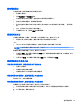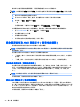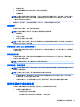User Guide-Windows 8.1
雖然您可以使用電源按鈕關閉電腦,不過還是建議使用 Windows 關機指令:
附註:如果電腦處於睡眠狀態或是休眠,您必須先短暫按下電源按鈕來結束睡眠或休眠,然後才能關
機。
1. 儲存工作然後關閉所有開啟中的程式。
2. 從 Windows 桌面或「開始」畫面,指向畫面的右上角或右下角以顯示快速鍵。
3. 依序按一下設定、電源圖示和關機。
- 或 -
用滑鼠右鍵按一下畫面左下角的開始按鈕,選擇關機或登出,然後選擇關機。
如果電腦無回應且您無法使用上述關機程序,請依照以下提供的順序嘗試執行緊急關機程序:
●
按下 ctrl+alt+delete 鍵,按一下電源圖示,然後選取關機。
●
按住電源按鈕至少 5 秒鐘。
●
從電腦中斷外部電源。
●
若是具有使用者可更換電池的機型,則取下電池。
混合圖形技術和 AMD 雙顯示卡(僅限特定機型)
選取配備混合圖形技術功能或 AMD 雙顯示卡功能的電腦。
附註:若要判斷電腦是否已安裝混合圖形技術或 AMD 雙顯示卡,請參閱筆記型電腦中的圖形處理器組
態和軟體的「說明」。
混合圖形技術與 AMD 雙顯示卡皆支援下列兩種圖形處理模式:
●
「高效能」模式 — 指定於此模式下的應用程式將在高效能圖形處理器 (GPU) 中執行,以達到最
佳效能。
●
「省電」模式 — 指定於此模式下的應用程式將在低效能 GPU 中執行,以節省電池電力。
使用混合圖形技術(僅限特定機型)
混合圖形技術功能可讓應用程式依據圖形處理要求,於「高效能」模式或「省電」模式下執行。一般
而言,3D 和遊戲應用程式會在高效能 GPU 上執行,圖形處理要求不高的應用程式則在低效能 GPU
上執行。您可以透過混合圖形技術控制面板變更應用程式使用的模式(「高效能」或「省電」模
式)。
附註:由於硬體上的限制,部分應用程式僅能在兩種模式中的一種模式下執行。
如需詳細資訊,請參閱混合圖形技術軟體的「說明」。
使用 AMD 雙顯示卡(僅限特定機型)
AMD 雙顯示卡功能可讓 AMD 加速處理器 (APU) 與 AMD 獨立顯示卡一同運作。啟用 AMD 雙顯示卡
時,顯示卡效能將高於僅使用一個顯示卡裝置的效能。此改進適用於在全螢幕模式下運作的 DirectX 版
本 10 或 11(即 DX10 與 DX11)應用程式。在窗口模式下或執行非 DX10/11 應用程式的情況下,系
統將以與混合圖形技術類似的方式運作。
如需詳細資訊,請參閱 AMD 雙顯示卡軟體的「說明」。
42 第 6 章 管理電源